Sementara sejarah Wi-Fi cukup panjang, baru beberapa dekade yang lalu tersedia secara komersial. Menjadi semakin populer dari waktu ke waktu , dan sekarang hampir setiap rumah di seluruh dunia memiliki Wi-Fi .
Dengan munculnya komunikasi seluler, lebih banyak fasilitas seluler, seperti hotspot Wi-Fi publik , memasuki pasar. Namun, tidak semua jaringan Wi-Fi diamankan. Dalam posting ini, kami telah menyiapkan panduan tentang cara terhubung ke Wi-Fi tanpa jaminan di Windows 10 .
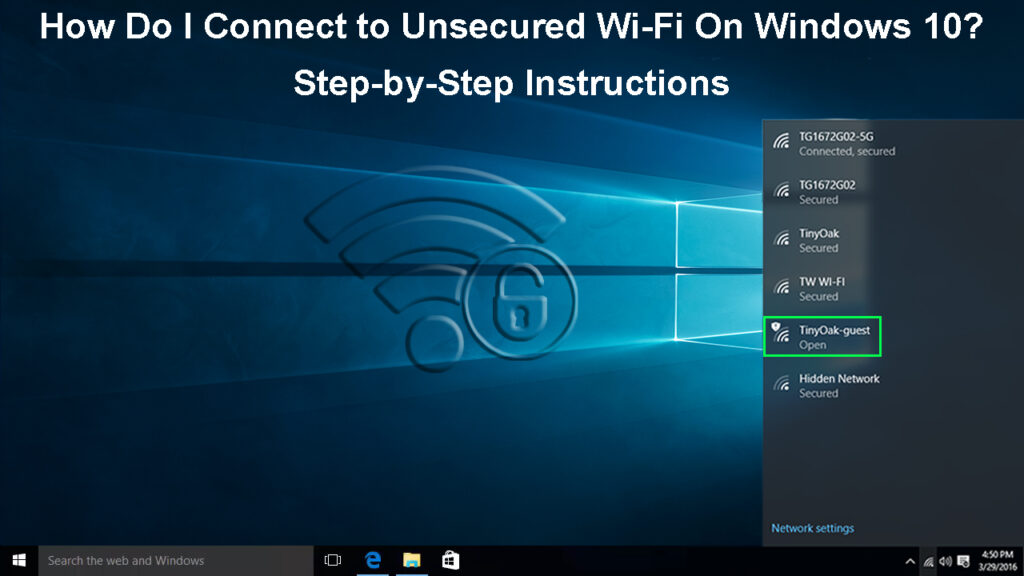
Terkadang, Anda akan menemukan pesan yang mengatakan Anda telah terhubung ke jaringan Wi-Fi tanpa jaminan. Anda akan terkejut bahwa beberapa jaringan masih menggunakan standar keamanan Wi-Fi yang lebih tua, seperti WEP dan TKIP . Ikuti metode ini untuk memperbaiki masalah ini:
- Pergunakan jaringan Wi-Fi tanpa jaminan saat ini dan temukan jaringan Wi-Fi yang dapat dikenali dan tepercaya dalam jangkauan.
- Jika router Wi-Fi rumah Anda memberi Anda masalah ini, maka Anda harus mengubah namanya ( SSID ), kata sandi , dan jenis keamanan. Ini adalah langkah -langkahnya:
- Pergi ke pengaturan nirkabel.
- Periksa enkripsi nirkabel Anda dan pastikan setidaknya memiliki enkripsi WPA2 ( WPA3 adalah protokol terbaru, tetapi masih baru, dan belum banyak perangkat yang memiliki kemampuan).
- Jangan simpan nama Wi -Fi default (SSID) - Ini akan memberi petunjuk tentang merek router Anda, yang membuatnya menjadi target yang lebih mudah bagi peretas dan penjahat cyber . Ubah nama Wi-Fi Anda (SSID) menjadi sesuatu yang lain yang tidak terkait dengan merek atau nama tertentu.
- Ubah kata sandi jaringan Wi-Fi Anda dan kata sandi admin router Anda menjadi kata sandi yang lebih kompleks (TIP: Jangan pernah menggunakan informasi pribadi Anda seperti nama atau tanggal lahir Anda sebagai kata sandi).
- Jika Anda masih menggunakan router yang sudah ketinggalan zaman , Anda harus mempertimbangkan untuk mengubah ke router yang lebih baru yang menawarkan standar dan protokol keamanan terbaru.
Menghubungkan ke jaringan Wi-Fi yang tidak aman di Windows 10
Windows yang digunakan untuk terhubung untuk membuka hotspot Wi-Fi secara otomatis, tetapi itu telah berubah. Namun, Anda masih dapat terhubung ke hotspot Wi-Fi yang pernah Anda ikuti sebelumnya. Ini tidak akan terjadi dengan hotspot Wi-Fi baru dan tidak dikenal .
Bacaan yang Disarankan:
- Apa kredensial di jaringan Wi-Fi? (Semua yang perlu Anda ketahui tentang kredensial jaringan Wi-Fi)
- Bagaimana cara menemukan koneksi Wi-Fi sebelumnya di iPhone? (Cara mudah untuk melihat jaringan Wi-Fi yang disimpan)
- Bagaimana cara terhubung ke wi-fi jika Anda diblokir? (Cara untuk menghubungkan perangkat yang diblokir ke Wi-Fi)
Ngomong-ngomong, Anda selalu dapat terhubung ke jaringan Wi-Fi apa pun (termasuk yang tanpa jaminan) yang muncul dalam daftar jaringan yang tersedia . Inilah panduan untuk bergabung dengan jaringan Wi-Fi jika Anda menggunakan Windows 10:
- Lihatlah sudut kanan bawah layar untuk menemukan ikon jaringan Wi-Fi .
- Saat Anda mengklik ikon, Anda akan melihat daftar jaringan nirkabel yang tersedia di sekitar komputer Anda (biasanya, jaringan Wi-Fi rumah Anda akan memiliki sinyal terkuat sejak di sana, dekat dengan komputer Anda).
- Pilih jaringan Wi-Fi tanpa jaminan yang ingin Anda sambungkan.

- Jika ini adalah jaringan terbuka, yang perlu Anda lakukan adalah mengklik jaringan, dan Anda masuk. Tetapi sebagian besar jaringan Wi-Fi memiliki kata sandi yang perlu Anda matikan sebelum mendapatkan akses.
- Itu saja, dan Anda terhubung ke jaringan Wi-Fi tanpa jaminan.
Dalam video ini, Anda akan belajar cara terhubung ke Wi-Fi di Windows 10
Pertanyaan yang sering diajukan
Pertanyaan: Apakah aman untuk terhubung ke jaringan Wi-Fi publik?
Jawaban: Jaringan Wi-Fi publik biasanya tidak aman, tetapi Anda tidak akan segera mengalami masalah keamanan saat Anda terhubung ke satu. Sangat penting untuk memahami paparan tindakan online jahat dan mengambil tindakan pencegahan yang diperlukan untuk tetap aman ketika Anda bergabung dengan jaringan tersebut .
Misalnya, Anda dapat terhubung melalui VPN , yang merupakan singkatan dari Virtual Private Network. Saat Anda bergabung dengan jaringan menggunakan VPN, pengguna lain di jaringan tidak dapat melihat Anda karena perangkat Anda tidak terlihat. Selain itu, Anda juga akan menyamarkan semua aktivitas online Anda selama periode koneksi Anda.
Risiko Keamanan Jaringan Wi-Fi Publik
Pertanyaan: Keterbatasan apa yang harus Anda miliki saat menggunakan Wi-Fi publik?
Jawaban: Anda harus menghindari melakukan aktivitas online yang memerlukan memasukkan informasi pribadi yang sensitif, seperti nomor jaminan sosial Anda, nomor rekening bank, atau bahkan alamat rumah atau kantor Anda. Bayangkan jika salah satu dari informasi ini jatuh ke tangan yang salah - Anda bisa kehilangan uang pada properti.
Cara Tetap Aman di Jaringan Wi-Fi Publik
Pertanyaan: Apa yang harus saya lakukan jika saya tidak dapat bergabung dengan jaringan tanpa jaminan?
Jawaban: Silakan ikuti langkah -langkah ini:
- Buka pengaturan jaringan dengan mengklik logo Windows di sudut kiri bawah.
- Klik ikon pengaturan seperti gigi.
- Pilih Internet Jaringan.
- Pilih Wi-Fi dari menu di sebelah kiri.
- Pilih Kelola Jaringan yang Diketahui.
- Pilih jaringan tanpa jaminan yang dimaksud.
- Klik pada kotak lupa.
- Selanjutnya, cobalah untuk terhubung ke jaringan lagi dari awal dan lihat apakah ini berfungsi kali ini.
Pertanyaan: Bagaimana cara memperbarui pengaturan keamanan jaringan wi-fi rumah saya?
Jawaban: Ikuti tiga langkah ini untuk memperbarui pengaturan keamanan di jaringan Wi-Fi rumah Anda:
- Saat pertama kali mengatur router Anda , Anda akan memiliki nama pengguna dan kata sandi default. Sangat disarankan agar Anda mengubah kredensial ini untuk membuat jaringan Anda lebih aman dan meningkatkan langkah -langkah keamanannya.
- Router Anda berjalan pada sistem yang disebut firmware. Jika Anda berlangganan platform firmware, firmware router Anda biasanya akan diperbarui secara otomatis. Namun, dimungkinkan untuk melewatkan pembaruan, jadi yang terbaik jika Anda dapat secara manual memeriksa pembaruan dan meningkatkan firmware secara teratur .
Memperbarui firmware router netgear
- Ubah Pengaturan Keamanan Wi-Fi Anda-Klik Konfigurasi Firewall dan Pengaturan Keamanan di Halaman Jaringan Wi-Fi Anda. Anda dapat mengonfigurasi pengaturan apa pun yang Anda inginkan.
Pertanyaan: Apa langkah-langkah yang terlibat dalam mengamankan jaringan Wi-Fi Anda?
Jawaban: Tetap berpegang pada langkah-langkah berikut untuk mengamankan jaringan Wi-Fi Anda:
- Seperti yang disebutkan sebelumnya, Anda akan memiliki nama Wi -Fi default (SSID) - Ubah ke nama lain, lebih disukai nama yang tidak memberi petunjuk tentang merek atau jenis router apa yang Anda gunakan, misalnya, Mynighthawk atau Mytplink.
- Juga, ubah kata sandi Wi -Fi default - cobalah membuat kata sandi yang kuat yang berisi kombinasi huruf, angka, dan karakter khusus yang diizinkan. Semakin unik dan rumit, semakin baik.
- Sementara sebagian besar router datang dengan enkripsi standar, fitur ini tidak aktif secara default. Oleh karena itu, pastikan Anda menyalakan pengaturan enkripsi dengan protokol terbaru atau paling banyak digunakan seperti WPA2 atau WPA3 (meskipun WPA3 masih baru dan tidak tersedia di sebagian besar perangkat).
- Perbarui firmware router Anda secara teratur.
- Bergabunglah dengan jaringan Wi-Fi melalui VPN (Virtual Private Network) karena menyamarkan nama Wi-Fi Anda, iklan online Anda .
Kesimpulan
Mudah-mudahan, Anda sekarang dapat terhubung ke Wi-Fi tanpa jaminan di Windows 10 . Ini berguna saat Anda sedang bergerak dan tidak ingin menyia-nyiakan data seluler Anda ketika Anda memiliki Wi-Fi gratis untuk bergabung. Namun, titik yang perlu diperhatikan adalah ketika Anda bergabung dengan Wi-Fi tanpa jaminan, Anda membahayakan keamanan perangkat dan data Anda.
